動画をMP3に変換して、音楽ファイルとしてスマホ・パソコン、それからいろんなデバイスで聴きたいと思ったことがありますか?実は動画をMP3に変換することは簡単に実現できます。適切な変換ツールを使って、本記事で紹介する手順でAVIやMP4動画から音声を取り出して、MP3に変換してみましょう!
動画ファイルをMP3に変換する手順
「FonePaw スーパーメディア変換」 (opens new window)はFonePawソフトウェアが開発した変換ソフトで、AVI・MP4・MOV・WMV・MP3・M4A・WMAなど数多くの動画・音声形式に対応でき、簡単な操作でメディアファイルの形式変換を実現できます。こらから「FonePaw スーパーメディア変換」で動画をMP3を変換する詳しい手順は以下をご参考ください。
「FonePaw スーパーメディア変換」ダウンロード
ステップ1.ソフトを実行し動画/音声ファイルを追加
ソフトをパソコンにインストールしてから実行してください。「ファイルを追加」をクリックし、MP3に変換したい動画を選択します。動画のインポート完了後、右にあるプレビューウィンドウで動画を再生・確認可能。「FonePaw
スーパーメディア変換」は動画をクリップして、MP3に変換したい部分のみを保留することもできます。
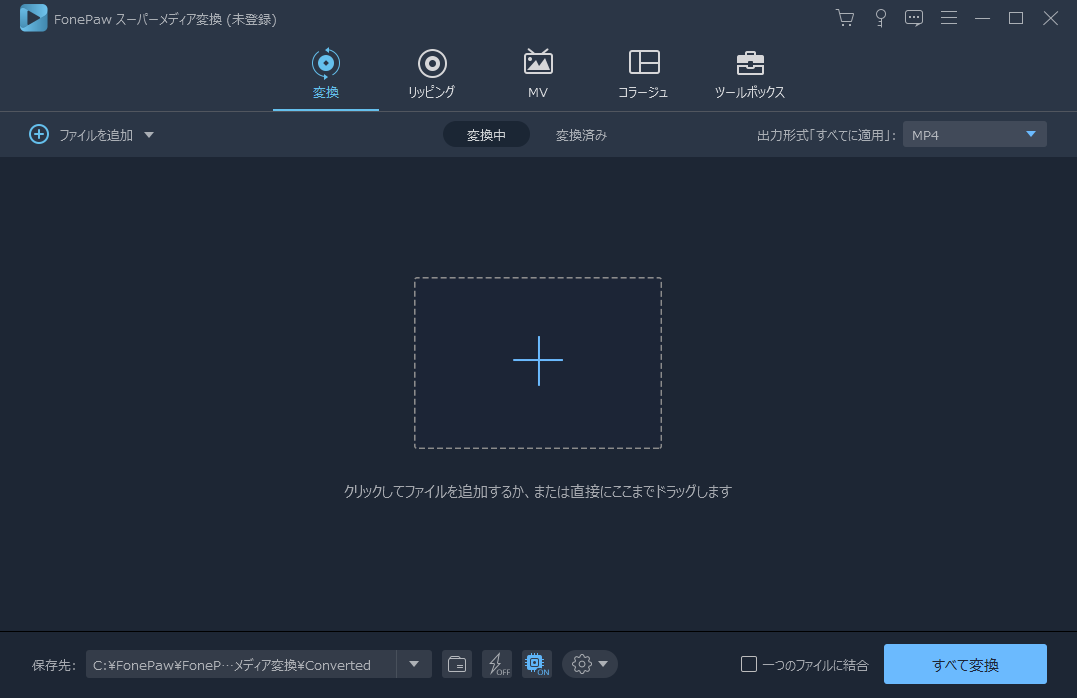
ステップ2.出力形式をMP3に
「プロフィール」ボタンをクリックして、メニューから出力形式をMP3に指定。「プロフィール」の隣にある「設定」をクリックしたらオーディオのコーデック、ビットレート、サンプルレート、チャンネルなどをカスタマイズ可能。
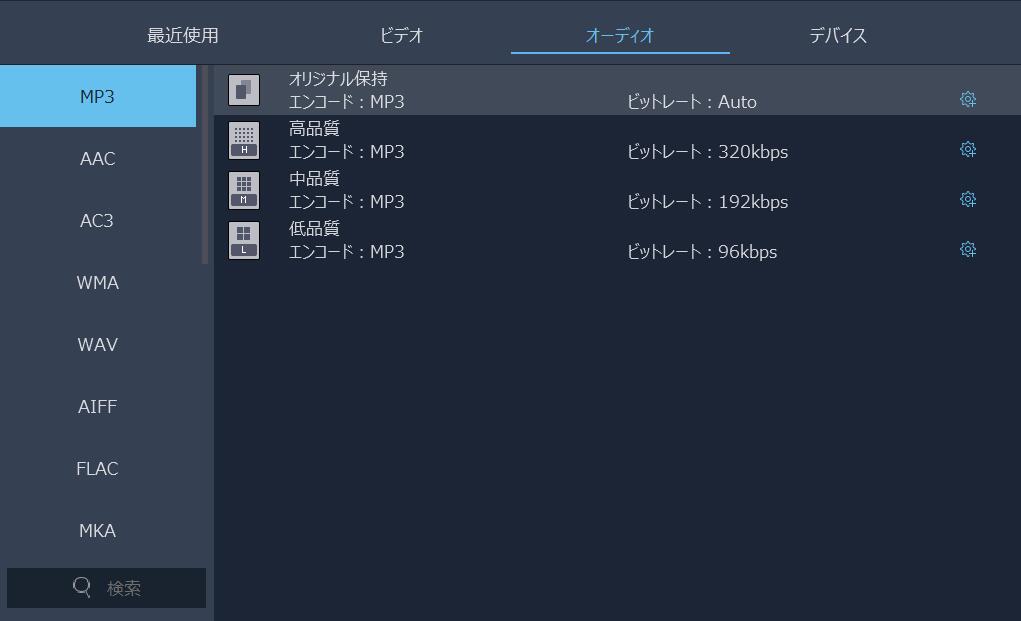
ステップ3.出力先を選択して、変換開始
「参照」をクリックして変換後のMP3ファイルの保存先を設定できます。設定が完了後、「変換」をクリックしてMP3への変換を開始させます。変換中ソフト画面で進捗状況と残り時間が見えます。
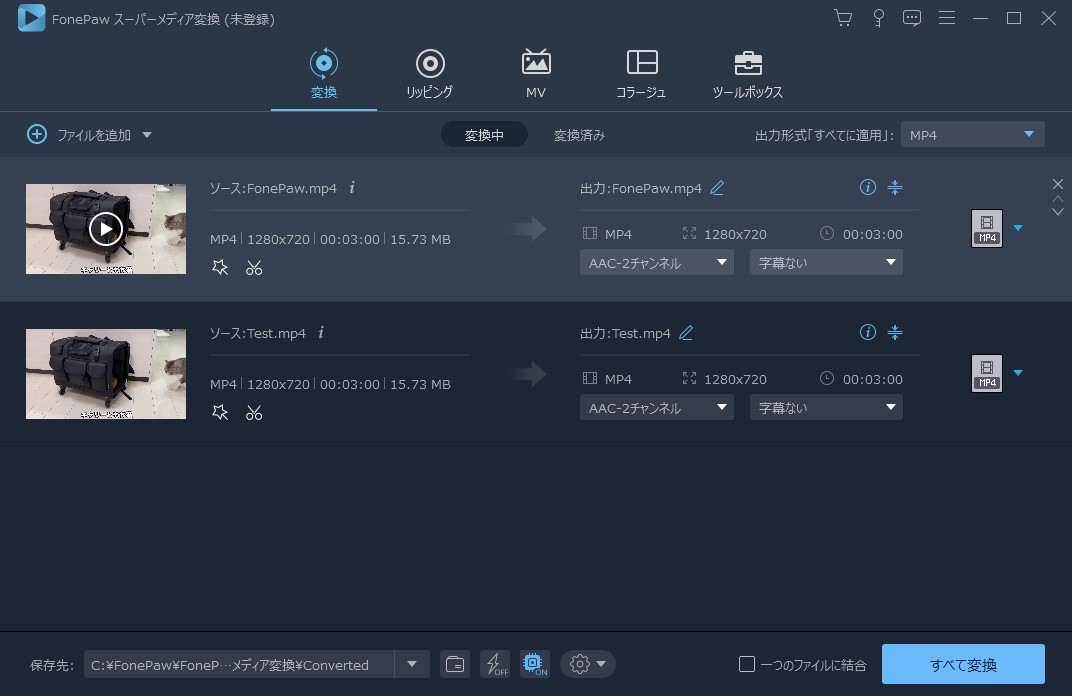
「FonePaw スーパーメディア変換」 (opens new window)を使えば、簡単に動画をMP3に変換でき、音楽ファイルとして保存できます。もし気に入った動画から音声を取り出して、MP3にしたいなら、是非本記事で紹介した方法を試してみてください。


















